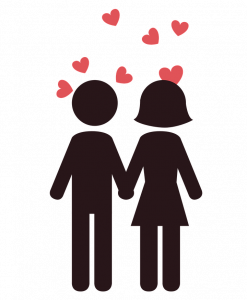Під час роботи ноутбук може різко перестати відповідати, бо система стикається з надмірним навантаженням, помилками програм чи апаратними збоями. У таких ситуаціях важливо розуміти, як проявляється проблема та які дії допомагають повернути пристрій до нормальної роботи. Чіткий опис типових симптомів дозволяє швидко визначити, що саме спричинило зупинку роботи.

Основні причини зависання
Коли робота зупиняється раптово, користувач часто думає над завис ноутбук що робити, адже зовнішні ознаки підказують джерело проблеми. Якщо система не реагує, варто оцінити, що робити якщо комп’ютер не реагує на дії, бо нерухомість елементів інтерфейсу може означати перенавантаження оперативної пам’яті або конфлікт програм. Коли тачпад не реагує, доцільно розібратися, що робити якщо ноутбук не реагує на дотик, бо інколи драйвер сенсорної панелі зупиняється після пробудження пристрою або через помилки в роботі живлення.
Таблиця типових симптомів
| Симптом | Конкретна причина |
|---|---|
| Завмерлий екран | Переповнення ОЗП великими програмами чи браузером |
| Курсор не реагує | Збій драйвера сенсорної панелі після оновлення |
| Шум вентилятора | Підвищена температура процесора через пил у радіаторі |
| Повільне відкриття програм | Зношення SSD/HDD або пошкоджені системні файли |
| Не працюють клавіші | Зупинка ядра ОС через помилки драйверів чи відеосистеми |
Перші кроки для відновлення роботи
Якщо інтерфейс повністю нерухомий, потрібно визначити, що робити коли ноутбук завис і не реагує, тому починають із перевірки живлення, закриття ресурсоємних програм (якщо є хоч якась реакція) та примусового перезапуску, коли система повністю “застигла”.
Коли зображення не змінюється, а екран лишається статичним, допомагає ручне завершення роботи пристрою. Саме тому важливо знати, як вимкнути ноутбук якщо він завис: утримують кнопку живлення 5-10 секунд, доки комп’ютер не вимкнеться повністю.
Якщо жодна клавіша не викликає реакції, потрібно чітко розуміти, як перезавантажити ноутбук якщо він не реагує на кнопки: застосовують примусове вимкнення, від’єднання зарядного та, у ноутбуках зі знімним акумулятором, коротке витягнення батареї. Це дозволяє скинути блокування системи.
Коли пристрій частково відповідає, наприклад, реагує на окремі комбінації клавіш або рух курсора, допомагає стандартний рестарт. У таких випадках корисно знати, як перезавантажити ноутбук якщо він завис: викликають меню завершення роботи через Ctrl+Alt+Delete або Alt+F4, якщо ОС ще приймає команди. Це дає можливість перезапустити систему без втрати даних.
Список основних дій
Щоб відновити роботу пристрою у простих ситуаціях, корисно пройти базові кроки. Вони допомагають зрозуміти, чи реагує система на мінімальні дії та чи можна обійтись без примусового вимкнення:
- коротке натискання кнопки;
- перевірка зарядного;
- від’єднання периферії;
- оновлення живлення;
- примусове вимкнення;
- закриття й відкриття кришки.
Дії для окремих ситуацій
Симптоми зависань мають різну природу, тому кожний випадок розглядається окремо, спираючись на характер прояву.
Коли з’являється чорний екран
Коли ноутбук працює, але зображення зникає, аналізують підсвітку, шум диска та стан індикаторів. Це дає можливість визначити, як перезавантажити ноутбук якщо чорний екран, бо таке трапляється після збою відеодрайвера або різкого переходу системи зі сну.
Якщо система зависла на заставці
Зупинка на логотипі під час завантаження означає, що ОС не може правильно підключити службові компоненти. У цій ситуації важливо знати, що робити якщо ноутбук завис на заставці, бо непрацюючі системні файли, пошкоджений диск або некоректне оновлення можуть заважати подальшому запуску.
Якщо перезавантаження не завершується
Коли пристрій повторює один і той самий екран рестарту, цикл не завершується через помилки драйверів, проблеми з ініціалізацією обладнання або пошкоджені конфігураційні дані. Тому варто зрозуміти, що робити якщо ноутбук завис на перезавантаженні, бо вихід із цього стану зазвичай потребує примусової зупинки.
У таких випадках допомагає вміння виконати команду через клавіші, тому корисно знати, як перезавантажити ноутбук на клавіатурі. Для цього використовують комбінацію Ctrl+Alt+Delete, після чого вибирають перезапуск, якщо система ще реагує. Коли доступне лише клавіатурне керування, застосовують Alt+F4 для виклику меню завершення роботи. Якщо ОС реагує тільки частково, допомагає натискання Ctrl+Shift+Esc, що дозволяє закрити завислий процес і виконати перезапуск без примусового вимкнення.
Додаткові кроки для складних випадків
Коли стандартні способи не допомагають і ноутбук продовжує зависати під час запуску або перезавантаження, переходять до глибшої діагностики. Ці дії дають можливість виявити помилки в системних файлах, налаштуваннях обладнання чи роботі накопичувача:
- запуск recovery;
- перевірка BIOS;
- діагностика диска;
- очищення кешу;
- тест ОЗП;
- від’єднання зовнішніх носіїв.
Профілактика повторних зависань
Стабільність роботи ноутбука значною мірою залежить від температури компонентів. Регулярне очищення радіатора від пилу запобігає перегріву, який часто стає причиною раптових зупинок роботи.
Коли перегрів виключено, простіше оцінити інші можливі проблеми. Періодична перевірка диска через вбудовані утиліти допомагає виявити пошкоджені ділянки та запобігти збоям під час запуску програм.
Для коректної взаємодії системи з обладнанням важливо підтримувати актуальний стан драйверів. Оновлення забезпечує стабільну роботу відеосистеми та периферійних пристроїв.
Завершує загальну профілактику підтримання чистоти системних файлів і достатній обсяг оперативної пам’яті. Це знижує навантаження на ОС і допомагає уникати зависань під час роботи з кількома програмами.

Зависання ноутбука виникають з різних причин, тому розуміння конкретного прояву допомагає підібрати правильний спосіб відновлення роботи. Послідовні дії та своєчасне обслуговування системи зменшують ризик повторних технічних збоїв.